Fix Impossibile inviare messaggi di testo a una persona
Pubblicato: 2021-06-28
Puoi inviare e ricevere messaggi sia tramite la funzione SMS sul telefono che tramite applicazioni di chat come Whatsapp, Telegram, ecc. Mentre i normali messaggi di testo possono essere utilizzati su qualsiasi tipo di telefono, è necessario uno smartphone, una connessione Internet attiva e un account dell'app di chat per farlo tramite le app. Pertanto, nonostante altre app di messaggistica stiano diventando popolari in questi giorni, gli SMS rimangono imbattuti. Cosa succede se ricevi un SMS, ma non sei in grado di inviare loro un testo di risposta? Se anche tu stai affrontando lo stesso problema, questo articolo ti aiuterà a risolvere il problema dell'impossibilità di inviare messaggi di testo a una persona . Leggi fino alla fine per imparare vari trucchi che ti aiuteranno a navigare in tali situazioni.

Contenuti
- Fix Impossibile inviare messaggi di testo a una persona
- Cosa fare quando non puoi inviare messaggi di testo da Android?
- Metodo 1: ripristino graduale del dispositivo
- Metodo 2: svuota la cache dell'app Messaggi
- Metodo 3: aggiornamento software
- Metodo 4: controlla le impostazioni SMS
- Metodo 5: controlla la tua scheda SIM
Fix Impossibile inviare messaggi di testo a una persona
Cosa fare quando non puoi inviare messaggi di testo da Android?
Ecco alcuni passaggi per la risoluzione dei problemi che ti aiuteranno a risolvere questo problema nel tuo dispositivo:
1. Prova a inviare messaggi ad altre persone nei tuoi elenchi di contatti e verifica se i tuoi messaggi vanno a buon fine.
2. Verifica se disponi di un piano SMS adeguato e della validità.
3. Assicurati di ricevere una ricezione o un segnale adeguati.
4. Verificare con il proprio provider di rete se stanno eseguendo lavori di manutenzione.
5. Assicurati che la persona non sia nella tua lista di blocco.
6. Disinstalla qualsiasi app di messaggi di terze parti.
7. Aggiorna il sistema operativo del tuo telefono e tutte le app per il corretto funzionamento del tuo dispositivo.
8. Assicurati che la tua carta SIM sia inserita correttamente e controlla se sei in grado di effettuare chiamate.
Metodo 1: ripristino graduale del dispositivo
Per utenti Android
Tieni premuti entrambi i pulsanti del volume sul dispositivo per 15-20 secondi. Una volta che hai finito di tenere premuti i pulsanti del volume del dispositivo per 15-20 secondi, il tuo cellulare potrebbe vibrare e riavviarsi. Dopo il riavvio, il telefono dovrebbe funzionare correttamente.
Nota: assicurati di eseguire questo passaggio quando non stai utilizzando alcuna applicazione.

Per gli utenti iPhone
1. Premi contemporaneamente il pulsante Volume giù e quello laterale e tienili premuti per un po' di tempo.
2. Quando tieni premuti questi due pulsanti per un po' di tempo, lo schermo diventa nero e viene visualizzato il logo Apple.
3. Rilascia i pulsanti quando vedi il logo. Ci vuole un po' per riavviare . Aspetta che il tuo telefono si riattivi.
Metodo 2: svuota la cache dell'app Messaggi
La cache funge da memoria temporanea che conserva le pagine Web che visiti e velocizza la tua esperienza di navigazione durante la tua prossima visita. I problemi relativi ai messaggi di testo possono essere risolti svuotando la cache e i cookie sul telefono.
Per utenti Android
1. Vai alle Impostazioni del dispositivo.
2. Ora tocca Applicazioni ; quindi , Tutte le applicazioni .
3. Tocca Messaggi . Qui vedrai un'opzione chiamata Archiviazione, come mostrato.
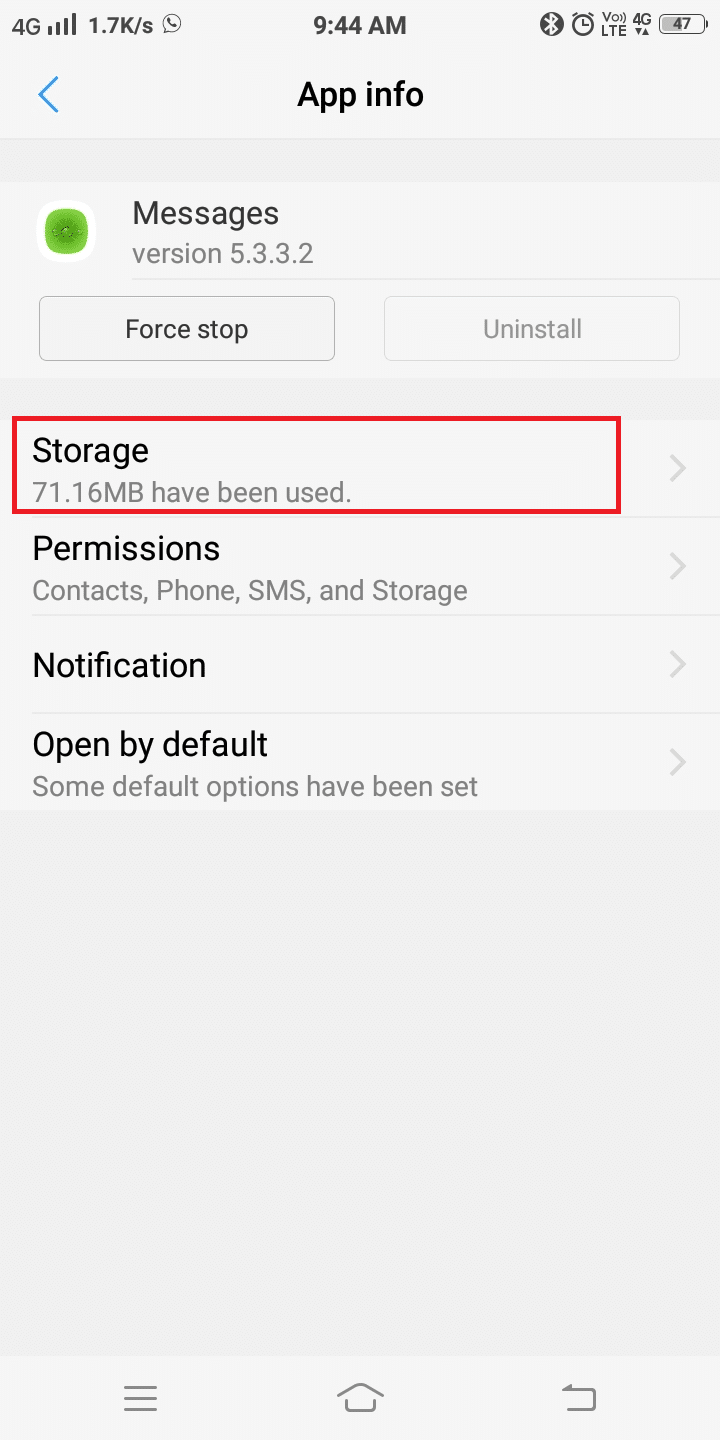
4. Qui, seleziona Archiviazione e quindi tocca Svuota cache come illustrato di seguito.
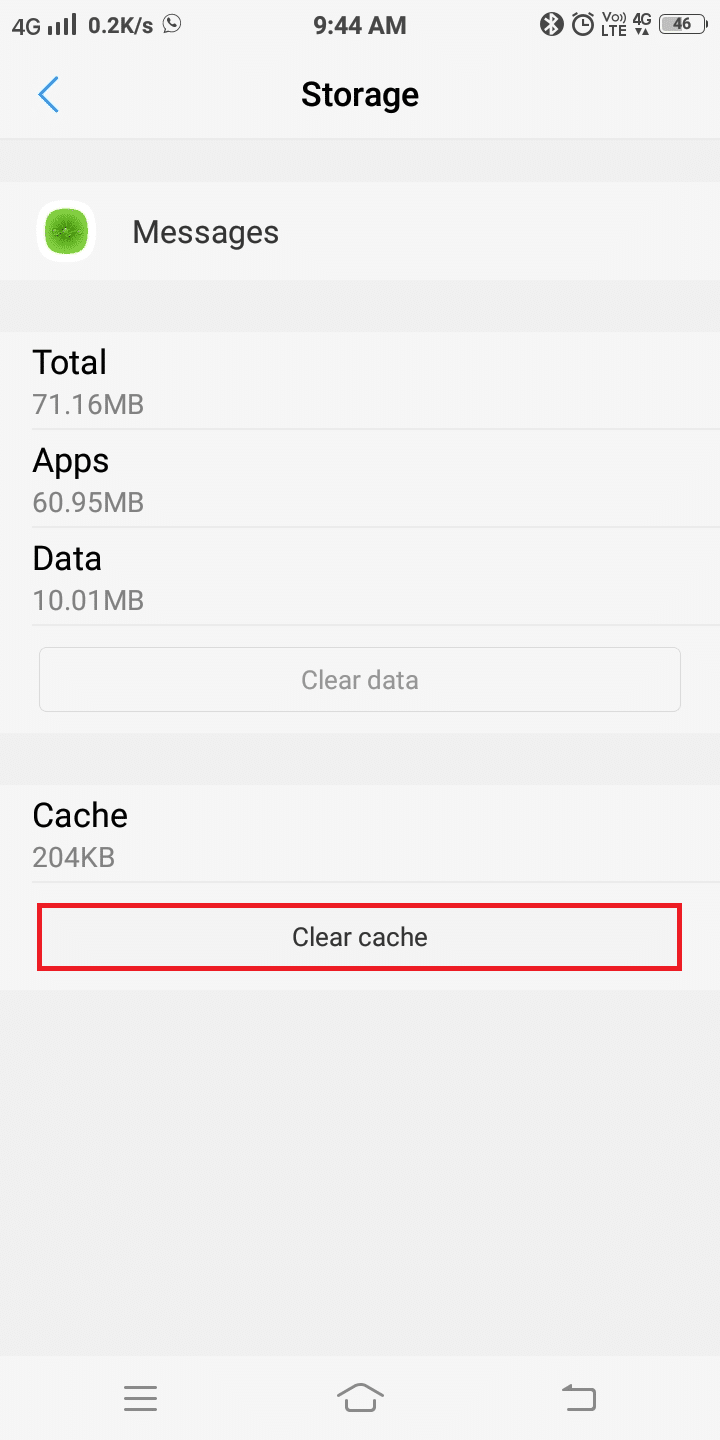
Prova a inviare un messaggio di testo a quella persona e controlla se funziona ora.
Per gli utenti iPhone
1. Avvia l' app Impostazioni sul tuo iPhone.
2. Passare a Generali > Ripristina .
3. Toccare Ripristina impostazioni di rete .
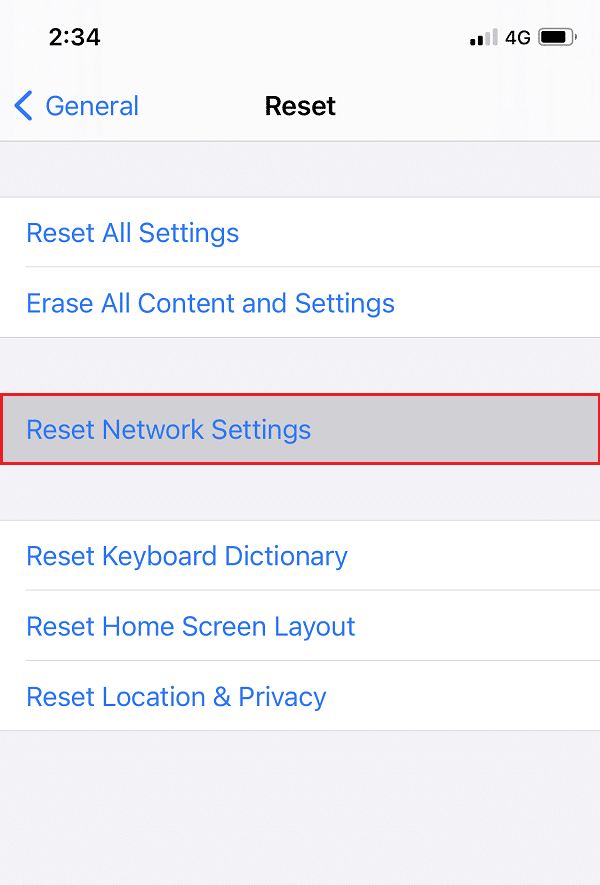
4. Digita il tuo passcode e il tuo iPhone si riavvierà.
Leggi anche: Risolto il problema con l'invio o la ricezione di testo su Android

Metodo 3: aggiornamento software
Qualsiasi bug con la versione precedente del sistema operativo comporterà il malfunzionamento del tuo dispositivo. Inoltre, molte funzionalità potrebbero essere disabilitate se il software del dispositivo non viene aggiornato all'ultima versione. Vediamo come aggiornare il software del dispositivo per utenti Android e iPhone in questo metodo:
Per utenti Android
1. Apri le Impostazioni del dispositivo.
2. Cerca Aggiorna utilizzando il menu di ricerca Impostazioni.
3. Tocca Aggiornamento del sistema, quindi tocca Verifica aggiornamenti e attendi che il tuo dispositivo venga aggiornato. Ora, riavvia l'app Messaggi sul tuo telefono Android per inviare SMS.
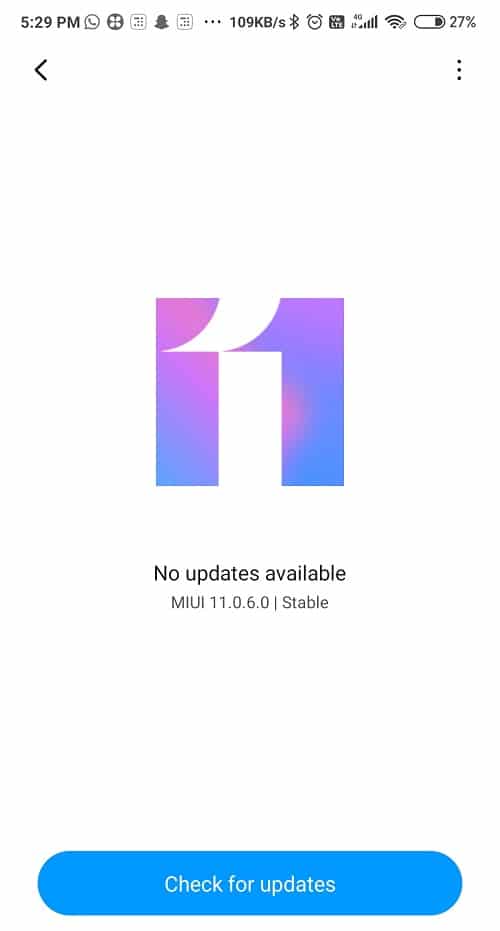
Per gli utenti iPhone
1. Apri le Impostazioni del dispositivo.
2. Tocca Generale e vai a Aggiornamento software .
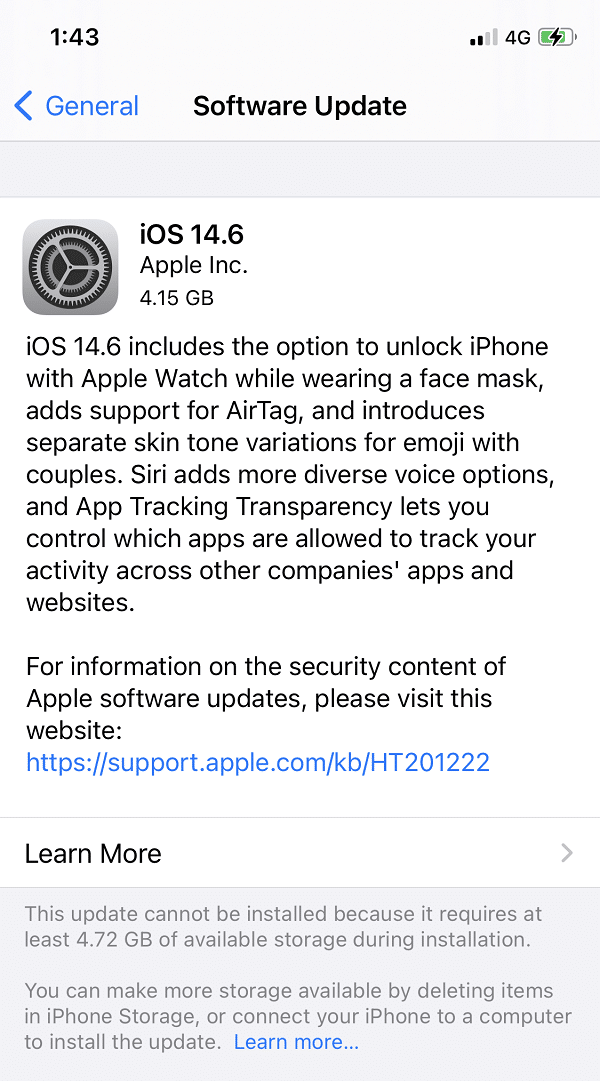
3. Attendi il completamento del processo di aggiornamento, quindi riavvia i Messaggi.
Nota: se il tuo iPhone/Android sta funzionando nella versione più recente, riceverai una notifica con una richiesta, altrimenti dovrai scaricare e installare gli ultimi aggiornamenti.
Metodo 4: controlla le impostazioni SMS
Puoi sempre controllare le impostazioni dei messaggi per risolvere il problema non è possibile inviare un messaggio di testo a una persona.
Per utenti Android
Nota: il metodo sopra menzionato non è applicabile a tutti i cellulari Android. Dipenderà dal modello del dispositivo e dalla versione del software utilizzato.
1. Avvia l'app Messaggi sul tuo dispositivo.
2. Qui, nell'angolo in alto a destra, vedrai un'icona con tre punti. Toccalo.
3. Quindi, tocca Dettagli.
4. Infine, attiva o seleziona la casella accanto a Invia solo messaggi MMS e SMS.
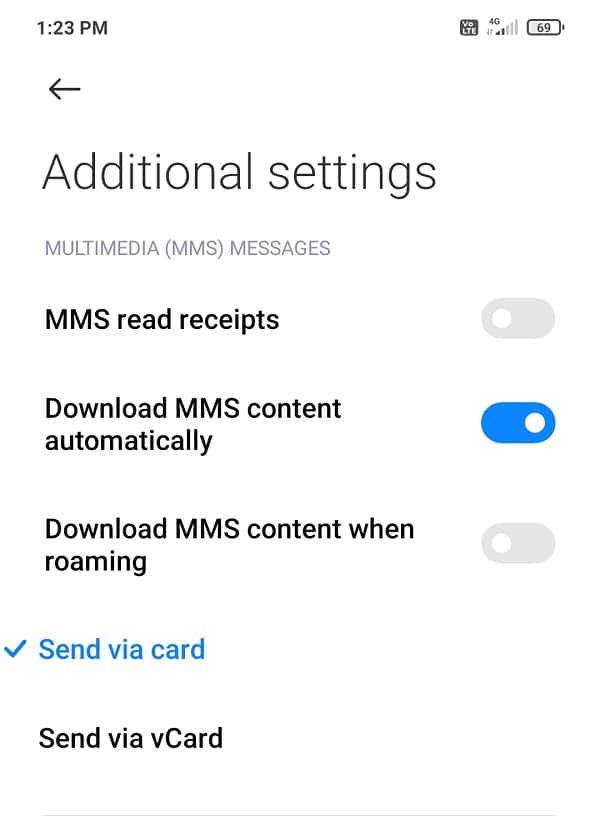
Per gli utenti iPhone
Quando è attivata sul tuo dispositivo, la funzione iMessage non ti consentirà di inviare o ricevere messaggi da un utente Android. Per affrontare questo problema, segui i passaggi indicati di seguito:
1. Riavvia il tuo iPhone.
Nota: assicurati che il tuo dispositivo sia connesso a una rete Wi-Fi.
2. Avvia Impostazioni e vai su Messaggi.
3. Qui, disattiva iMessage .
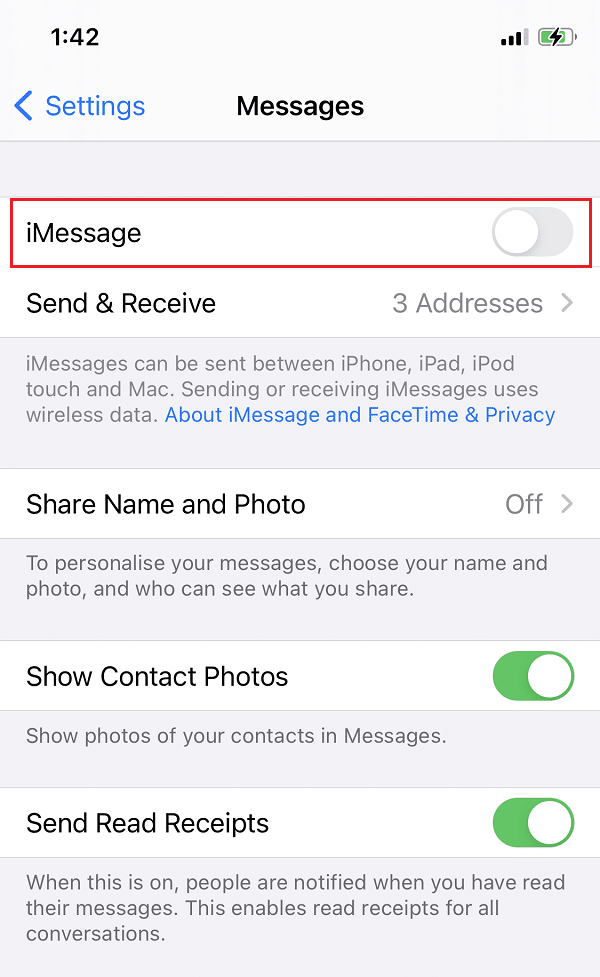
4. Riavvia il tuo iPhone e iMessage verrà disattivato.
Ora dovresti essere in grado di inviare e ricevere messaggi anche dagli utenti Android.
Leggi anche: La correzione non può inviare o ricevere messaggi di testo su Android
Metodo 5: controlla la tua scheda SIM
La procedura seguente può essere implementata sia per dispositivi Android che iOS. Di seguito sono riportate le istruzioni dettagliate per verificare i problemi con la scheda SIM nel dispositivo:
1. Spegni il tuo dispositivo Android/iOS.
2. Durante l'acquisto del dispositivo, all'interno della cabina del telefono viene fornito uno strumento a spillo di espulsione . Inserisci questo strumento all'interno del piccolo foro presente accanto al vassoio della sim, così facendo si allenta il vassoio.
Nota: se non si dispone di uno strumento di espulsione per aprire il vassoio, è possibile utilizzare invece una graffetta.
3. Quando inserisci questo strumento perpendicolarmente al foro del dispositivo, puoi sentire un clic quando si apre.
4. Tirare delicatamente il vassoio verso l'esterno.

5. Rimuovere la scheda SIM dal vassoio e verificare se è danneggiata. In caso contrario, reinserire la scheda SIM nel vassoio.

Se la scheda SIM non viene letta correttamente o la trovi danneggiata, potrebbe causare problemi di messaggistica e chiamata. In questo caso, dovresti farlo sostituire dal tuo provider di rete.
Consigliato:
- Risolto il problema con il telefono che non riceve testi su Android
- Invia messaggi di testo dal PC utilizzando un telefono Android
- Ripara il telefono Android continua a riavviarsi in modo casuale
- Correggi le icone Android scompaiono dalla schermata principale
Ci auguriamo che questa guida sia stata utile e che tu sia stato in grado di risolvere il problema dell'impossibilità di inviare un messaggio di testo a una persona . Facci sapere quale metodo ha funzionato per te. Se hai domande/commenti su questo articolo, sentiti libero di lasciarli nella sezione commenti.
